当下,使用PDF学习和工作已经成为非常普遍的现象,用户通过PDF看书无论是舒适性还是方便性都比纸质书有了很大的提高,最关键的是PDF可以完全展示纸质书的全部内容。使用PDF看书少不了要在上边做一些笔记,这对于提高看书的效率有很大的帮助。在PDF上做笔记就成为用户的一大需求,要在PDF上做笔记,PDF编辑本身必须要携带这样的功能才好。万兴PDF作为一款国产PDF编辑器,拥有完善的笔记功能,用户使用它阅读PDF文件的时候可以实现各种个性化的笔记操作。
使用Windows版万兴PDF在PDF上做笔记
Windows版万兴主要的用途是编辑PDF和阅读PDF。用户在开启阅读模式下,可以使用软件提供的各种笔记功能实现在PDF文件上做笔记。具体的操作方法如下:
步骤1、登录网站https://pdf.wondershare.cn/,免费注册用户和下载安装Windows版万兴PDF。(万兴PDF使用的是会员制,注册成为会员才能使用会员功能。)
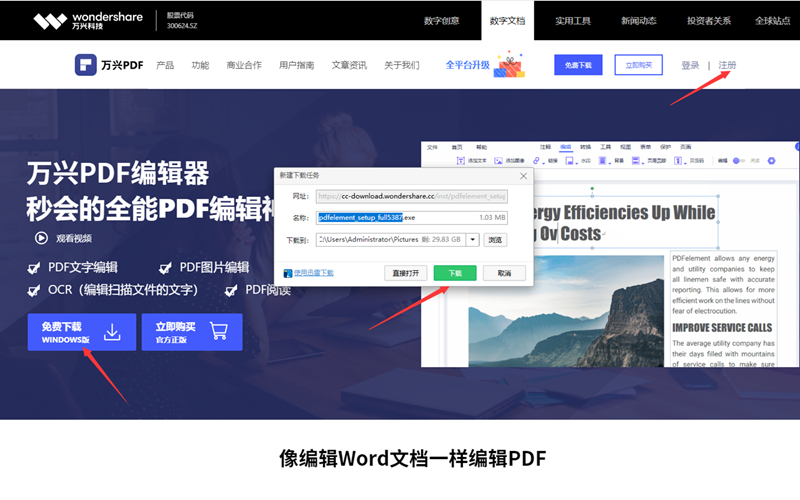
步骤2、在电脑上是用安装文件安装软件,安装完毕后双击图标打开软件,使用账号登录软件,此时所有注册用户的可用功能被激活。
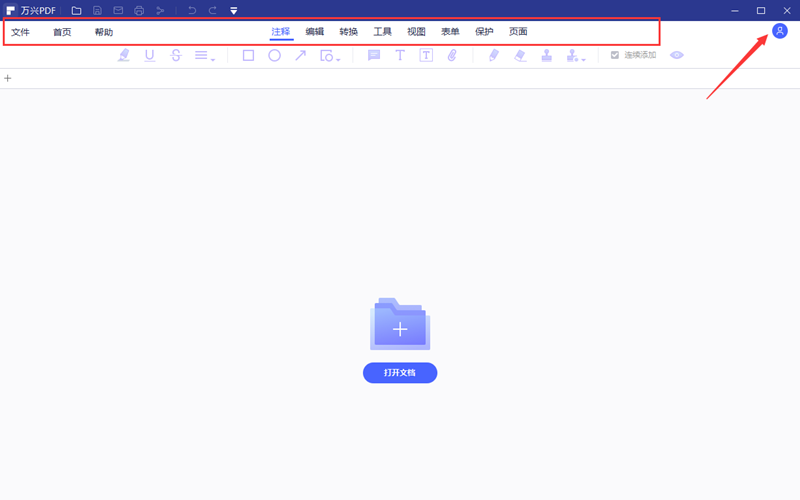
步骤3、使用Windows版万兴PDF打开目标PDF文档。具体的方法可以是通过鼠标直接把PDF文件拖拽到Windows版万兴PDF的软件窗口内,也可以通过软件提供的打开通道,找到文件并打开。
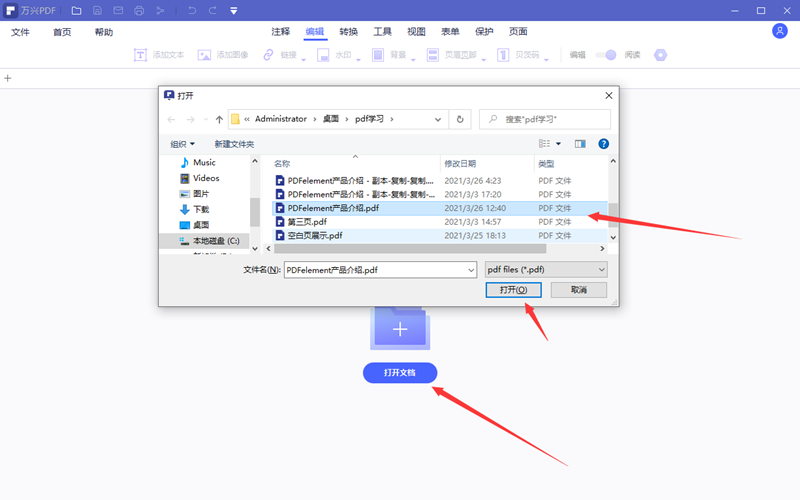
步骤4、通常情况下,PDF被打开后自动进入到编辑功能区的阅读模式下。如果是要看书在这种模式下非常合适,因为不会因为误操作修改到PDF文件的内容。需要做笔记的时候进入到软件的注释功能区。
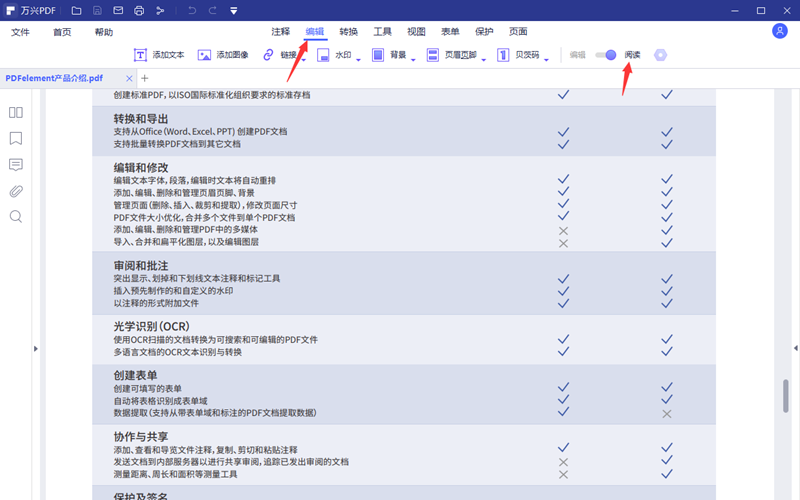
步骤5、在注释功能区,万兴PDF提供了多种注释功能。这些功能被划分成为四大类,功能使用很简单,用户直接点击功能按钮,然后把鼠标移到PDF文档内容上即可进行注释操作,唯一需要注意的是选择了某一注释功能后是否要选择连续添加需要用户点选。
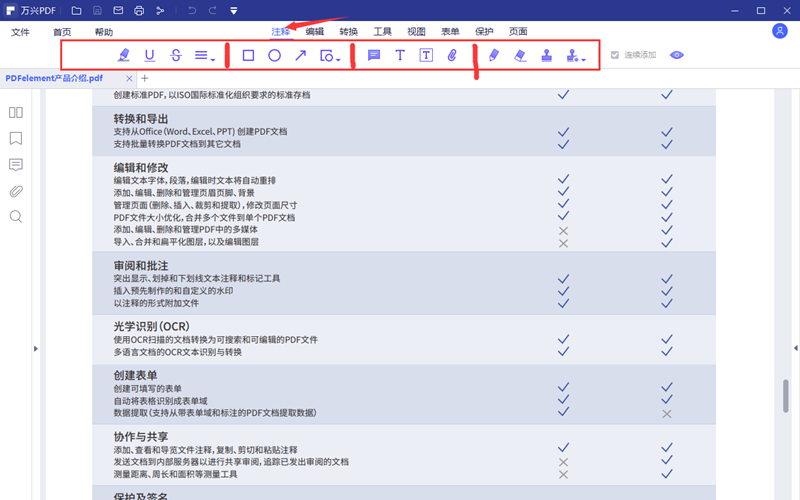
步骤6、需要做重点标识笔记的时候,用户可以使用注释功能区最左边的一类,里边的高亮和区域高亮,下划线或者波浪线都能非常明显地标识出目标内容,用户还可以通过颜色来区分不同的内容。
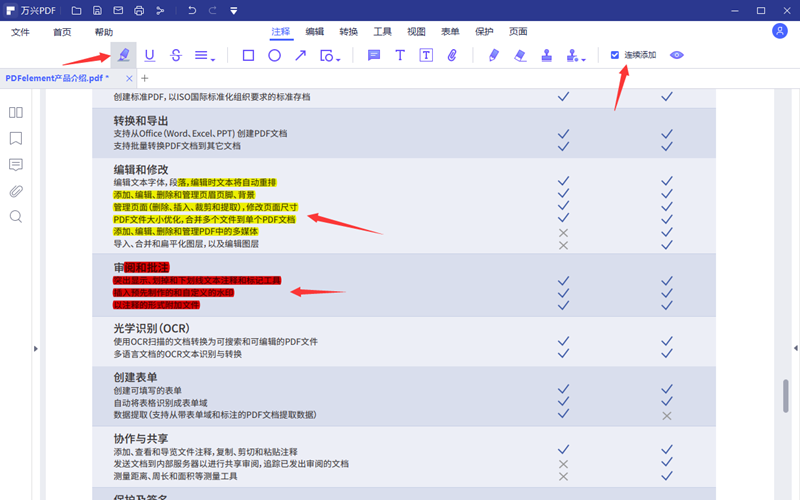
步骤7、需要做备注的话可以选择左边数第三功能区的功能。其中的便签,打字机,文本框都可以让用户直接输入具体的笔记内容。无论看到了哪里做了什么笔记,最后一定要记得保存。
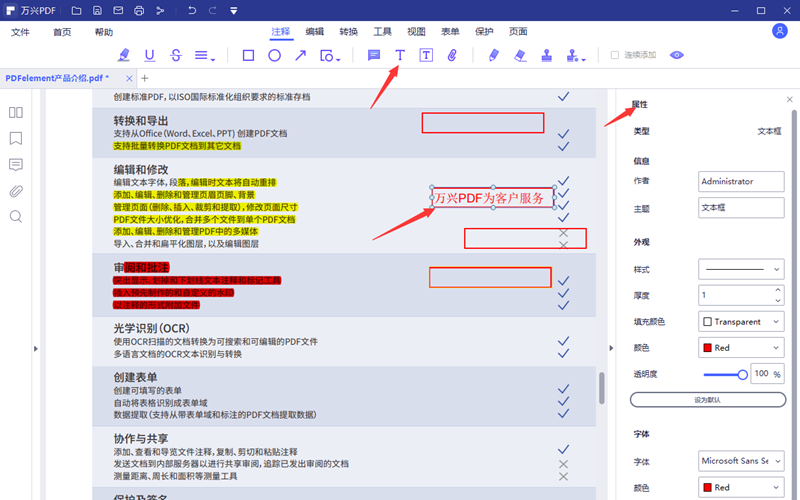
总的来说,用万兴PDF给PDF文件做笔记不仅方便而且功能可选项多,用户可以根据自己的爱好给PDF文件做笔记。






